
Pin là yếu tố tác động trực tiếp đến hiệu năng và trải nghiệm sử dụng iPhone 14 Pro. Tuy nhiên, sau một thời gian, tình trạng chai pin là điều khó tránh khỏi. Vậy làm sao để kiểm tra độ chai pin iPhone 14 Pro chính xác ngay tại nhà? Bài viết này, Viện Di Động sẽ chỉ cho bạn cách kiểm tra nhanh tình trạng pin thông qua iOS và phần mềm hỗ trợ, giúp bạn chủ động bảo vệ thiết bị và duy trì hiệu suất tốt nhất.
Nội dung bài viết
1. Hiểu đúng về tình trạng chai pin trên iPhone 14 Pro
iPhone 14 Pro với dung lượng 3200mAh, thời gian dùng máy liên tục lên đến hơn 10 giờ. Đây là mức pin khá ổn so với các dòng iPhone trước đó. Sau khoảng 2 – 3 năm sử dụng, dung lượng pin tối đa iPhone 14 Pro sẽ giảm còn khoảng 80 – 85% do quá trình chai pin tự nhiên. Vì vậy, kiểm tra độ chai pin iPhone 14 Pro định kỳ là rất quan trọng để theo dõi tình trạng pin.
Thời gian sạc đầy iPhone 14 Pro sẽ phụ thuộc vào bộ sạc và cách dùng của bạn. Khi dùng sạc nhanh 20W, máy có thể sạc 50% chỉ trong 30 phút. Sau thời gian dài sử dụng, nhiều người thắc mắc làm sao biết pin iPhone 14 Pro bị chai và kiểm tra phần trăm pin tối đa iPhone 14 Pro để đánh giá tình trạng pin hiện tại. Việc sử dụng sạc chính hãng sẽ giúp kéo dài tuổi thọ pin tốt hơn.
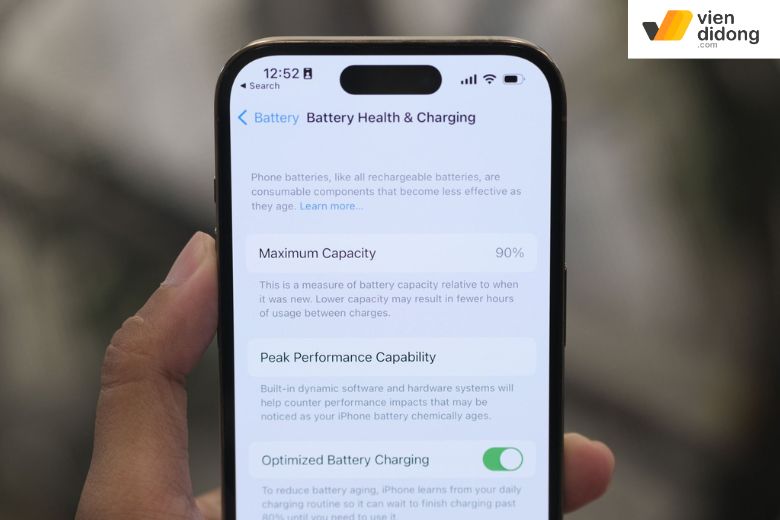
Dung lượng pin tối đa iPhone 14 Pro chai dần sau 2 – 3 năm dùng
2. Dấu hiệu nhận biết và nguyên nhân khiến iPhone 14 Pro bị chai pin
Nhiều người dùng iPhone 14 Pro vẫn thắc mắc pin iPhone 14 Pro còn tốt không sau thời gian sử dụng. Sau đây là những dấu hiệu rõ ràng giúp bạn nhận biết tình trạng chai pin:
- Pin sạc rất nhanh đầy nhưng cũng nhanh tụt dù chỉ dùng tác vụ cơ bản.
- Pin iPhone 14 Pro báo ảo, sập nguồn đột ngột dù phần trăm pin còn cao.
- Máy thường xuyên nóng bất thường khi sạc hoặc sử dụng các ứng dụng nhẹ.
- iPhone 14 Pro bị tụt pin liên tục ngay cả khi không sử dụng trong thời gian dài.
- Khi kiểm tra tình trạng pin iPhone 14 Pro, nếu phát hiện dung lượng pin giảm nhanh, bạn nên cân nhắc kiểm tra kỹ hơn.
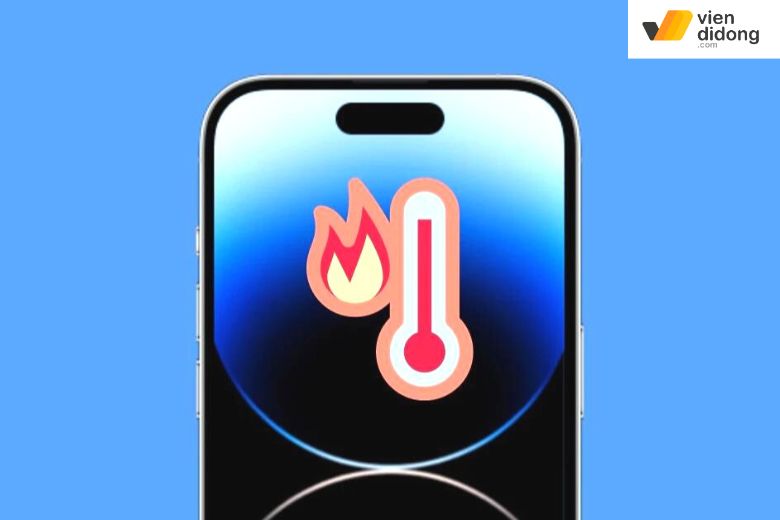
Kiểm tra độ chai pin iPhone 14 Pro khi máy nóng bất thường
Nhằm để rõ hơn nguyên nhân, bạn cũng nên biết vì sao pin dễ bị chai. Điều này hữu ích khi muốn kiểm tra tình trạng pin iPhone 14 Pro hoặc theo dõi dung lượng pin tối đa iPhone 14 Pro:
- Dùng sạc không chính hãng hoặc không đạt tiêu chuẩn của Apple.
- Thói quen vừa sử dụng vừa sạc khiến pin hoạt động quá tải liên tục.
- Sử dụng iPhone 14 Pro liên tục nhiều giờ không để máy có thời gian nghỉ.
- Không chú ý theo dõi phần trăm pin tối đa iPhone 14 Pro, khiến pin xuống cấp nhanh.
- Không định kỳ kiểm tra độ chai pin iPhone 14 Pro, dẫn đến khó phát hiện kịp thời.
- Pin bị chai nhưng vẫn tiếp tục sử dụng lâu dài gây hỏng linh kiện khác.

Kiểm tra tình trạng pin iPhone 14 Pro bị chai nhưng vẫn tiếp tục sử dụng
3. Cách kiểm tra độ chai pin iPhone 14 Pro
Khi bạn đã biết qua những dấu hiệu cũng như nguyên nhân chai pin, bước tiếp theo là tiến hành kiểm tra cụ thể. Kiểm tra độ chai pin iPhone 14 Pro thực hiện bằng nhiều phương pháp khác nhau để có kết quả chính xác nhất.
3.1. Kiểm tra trực tiếp trên iPhone
Bạn tự kiểm tra tình trạng pin iPhone 14 Pro nhanh chóng với tính năng có sẵn trên iOS. Thao tác đơn giản và ai cũng có thể thực hiện.
- Bước 1: Mở ứng dụng Cài đặt trên iPhone 14 Pro, sau đó chọn mục Pin.
- Bước 2: Tại phần Pin, nhấn vào Tình trạng pin để xem thông tin chi tiết về dung lượng pin tối đa iPhone 14 Pro.
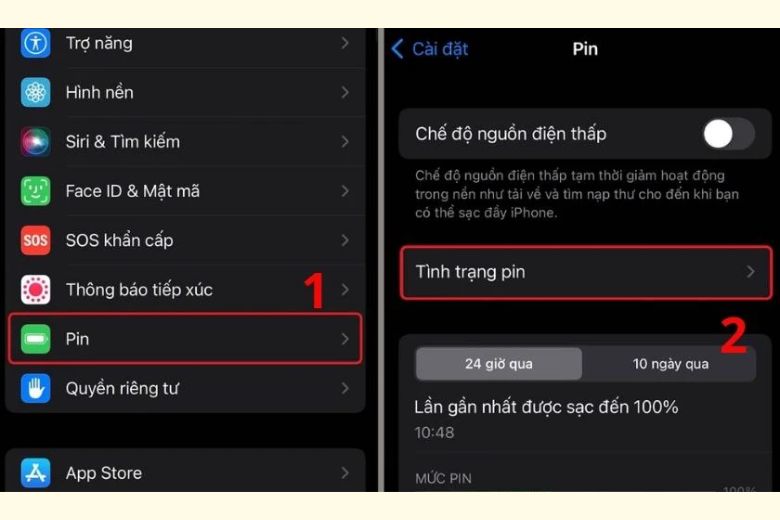
Bạn kiểm tra độ chai pin iPhone 14 Pro trong phần tình trạng pin rõ ràng
- Bước 3: Quan sát phần trăm pin tối đa iPhone 14 Pro hiển thị. Nếu trên 80% nghĩa là pin vẫn hoạt động tốt, dưới 80% cần cân nhắc thay pin.
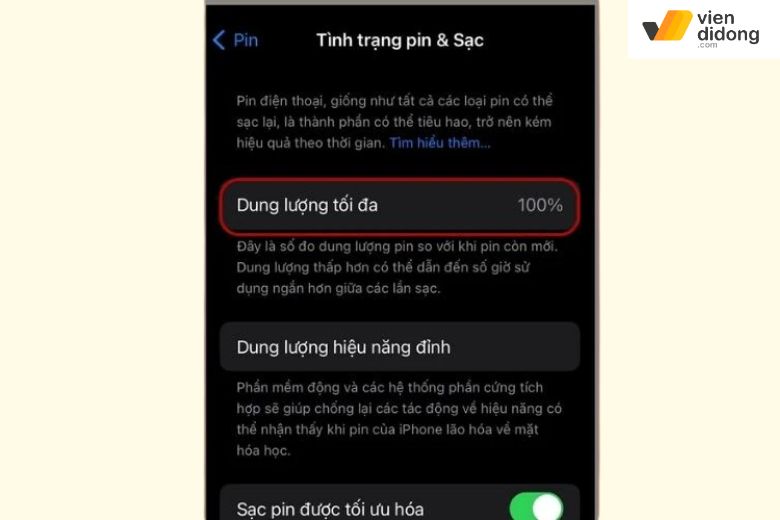
Bạn theo dõi dung lượng pin tối đa iPhone 14 Pro để xác định độ chai pin
3.2. Sử dụng phần mềm hỗ trợ
Thêm một cách hữu ích nữa là dùng phần mềm 3uTools trên máy tính. Phần mềm này giúp kiểm tra tình trạng pin iPhone 14 Pro chi tiết và xác minh tính nguyên bản:
- Bước 1: Tải và cài đặt phần mềm 3uTools trên máy tính, kết nối iPhone 14 Pro bằng cáp sạc.
- Bước 2: Sau khi kết nối thành công, chọn mục View Verification Report để xem thông tin pin chi tiết.
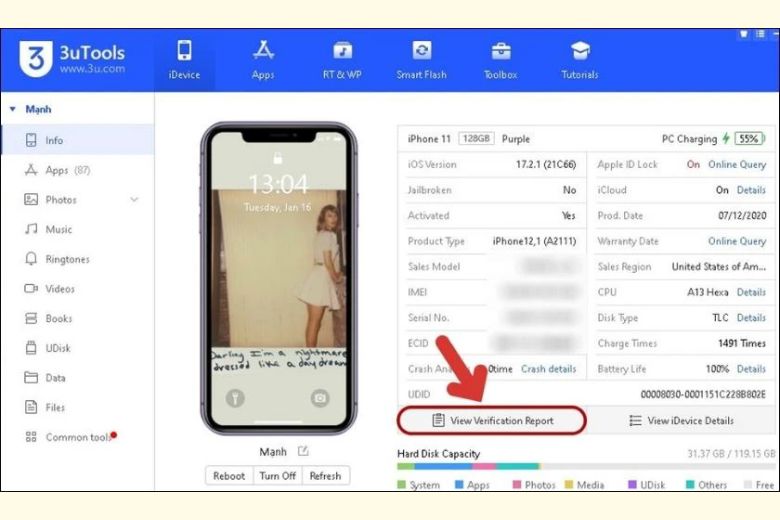
Bạn tải 3uTools về máy tính rồi nhấn vào mục View Verification Report để xem pin
- Bước 3: Kiểm tra mục Battery Serial Number để xác định pin iPhone 14 Pro còn tốt không và có phải linh kiện gốc.
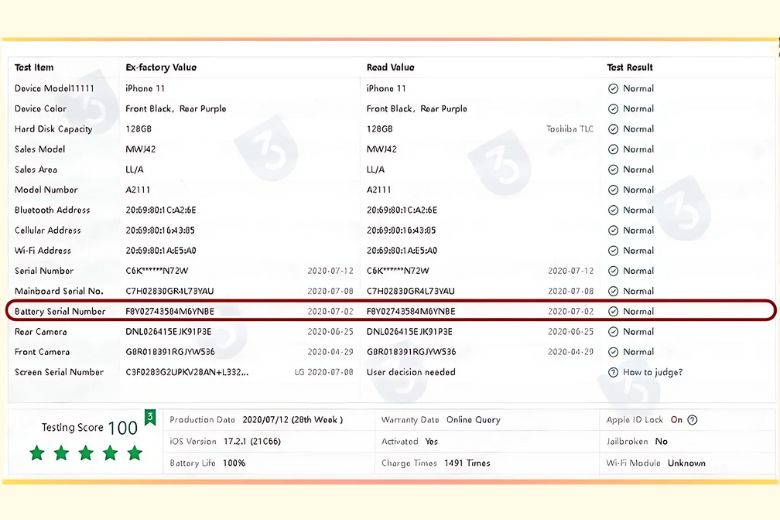
Phần trăm pin tối đa iPhone 14 Pro được hiển thị trong Battery Serial Number
4. Cách dùng pin iPhone 14 Pro đúng cách để hạn chế chai pin
Ngoài việc kiểm tra độ chai pin iPhone 14 Pro, thói quen sử dụng đúng cách còn hạn chế tình trạng pin xuống cấp và kéo dài thời gian của thiết bị. Một số mẹo đơn giản nhưng hữu ích dưới đây mà bạn nên thực hiện mỗi ngày:
- Giữ pin trong khoảng 20 – 80%: Hạn chế sạc đầy 100% hoặc để pin cạn kiệt hoàn toàn, điều này giúp dung lượng pin tối đa iPhone 14 Pro bền lâu hơn.
- Bật tính năng Optimized Battery Charging: Truy cập Cài đặt > Pin để kích hoạt tính năng sạc pin tối ưu hóa và giảm tốc độ lão hóa pin.
- Tránh nhiệt độ quá cao: iPhone 14 Pro hoạt động tốt nhất ở 0 – 35°C, nhiệt độ cao làm phần trăm pin tối đa iPhone 14 Pro giảm nhanh.
- Sử dụng phụ kiện chính hãng: Củ sạc và cáp chính hãng Apple hoặc được chứng nhận MFi bảo vệ pin khỏi hư hỏng.
- Tắt ứng dụng chạy nền: Hạn chế các app và dịch vụ định vị không cần thiết để kiểm tra tình trạng pin iPhone 14 Pro cho thấy kết quả tích cực.
- Hạn chế vừa sạc vừa sử dụng: Thói quen này khiến pin nóng lên và gây quá tải, tác động đến tuổi thọ lâu dài.
- Sử dụng chế độ tiết kiệm pin: Khi pin dưới 20%, bật Low Power Mode trong Cài đặt > Pin để kéo dài thời gian sử dụng.
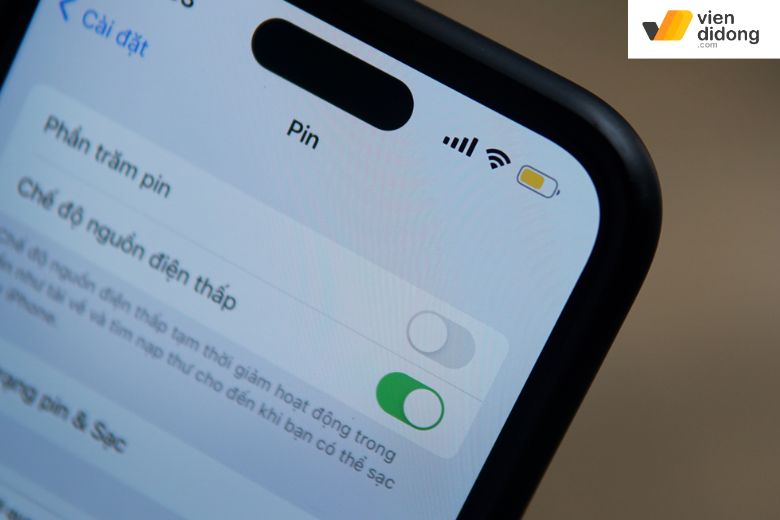
Hãy dùng chế độ tiết kiệm pin trên iPhone 14 Pro để bảo toàn thiết bị
5. Tổng kết
Kiểm tra độ chai pin iPhone 14 Pro đúng cách sẽ giúp bạn kịp thời phát hiện tình trạng pin xuống cấp, từ đó có phương án bảo vệ thiết bị tốt hơn. Hy vọng những hướng dẫn chi tiết ở trên giúp bạn tự kiểm tra pin dễ dàng. Nếu cần hỗ trợ kiểm tra hoặc thay pin chính hãng iPhone 14 Pro, liên hệ qua hotline 1800.6729 hoặc nhắn tin ngay tại Fanpage Viện Di Động để được tư vấn cụ thể nhé!








Bình luận & hỏi đáp